Pytanie
Problem: Kod błędu 224003 – nie można odtworzyć tego pliku wideo – jak to naprawić?
Dzień dobry. Potrzebuję pomocy. Otrzymuję kod błędu 224003 – tego pliku wideo nie można odtworzyć w przeglądarce. Pojawia się, gdy próbuję oglądać filmy. Różne. Niestety występuje w Chrome i Edge. Co mogę zrobić?
Rozwiązany Odpowiedź
Kod błędu 224003 to problem, który użytkownicy zgłaszają w różnych przeglądarkach internetowych. Problem dotyczy odtwarzania wideo, a zawartość nie może się załadować i zostaje zablokowana. Istnieją różne problemy z systemem i połączeniem, które mogą prowadzić do problemu z Google Chrome, Safari, Microsoft Edge, który ludzie stale zgłaszają online.[1]
Typowa przyczyna kodu błędu 224003 — ten plik wideo nie może zostać odtworzony w przypadku problemu z łącznością na komputerze. Inną główną przyczyną takiego problemu z odtwarzaniem mogą być inne procesy, które zakłócają odtwarzanie wideo i ustawienia wbudowane w przeglądarkę, które blokują wideo.
Kod błędu 224003 – ten plik wideo nie może być odtworzony również może być wynikiem problemów z rozszerzeniem lub dodatkami innej firmy. Różne aplikacje antywirusowe i nieaktualne wersje programów powodują zakłócenia odtwarzacza wideo. Sam odtwarzacz wideo może być nieaktualny i z tego powodu wyświetlać błędy w procedurze.[2]
Ponieważ kod błędu 224003 pojawia się w różnych popularnych przeglądarkach internetowych, nie możemy stwierdzić, że jest to konkretny błąd aplikacji lub problem z systemem operacyjnym[3] samo. Problem pojawia się w JW Playerze, który jest popularnym osadzonym odtwarzaczem multimedialnym. Jest używany przez co najmniej dziesiątki milionów platform. Ważne jest tutaj zdiagnozowanie pierwotnej przyczyny problemu.
Możemy spróbować wymienić możliwe problemy, które prowadzą do kodu błędu 224003 – ten plik wideo nie może zostać odtworzony i rozwiązania dla różnych scenariuszy. Możesz wyłączyć wszelkie dodatki lub aplikacje w przeglądarce lub sprawdzić połączenie, aktualizacje przeglądarki internetowej. Są to szybkie poprawki, dzięki czemu możesz zaoszczędzić czas i rozwiązać problem przed zastosowaniem którejkolwiek z poprawek z listy.
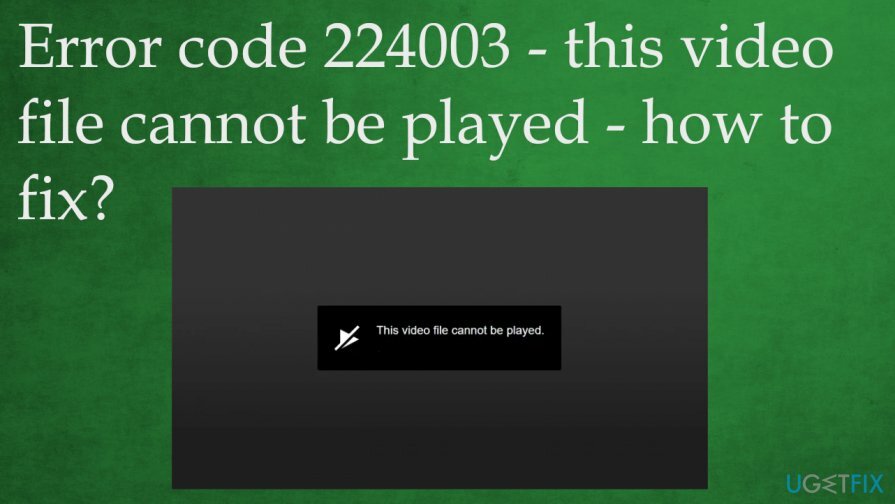
Jak naprawić błąd 224003 – nie można odtworzyć tego pliku wideo
Aby naprawić uszkodzony system, musisz zakupić licencjonowaną wersję Reimage Reimage.
Kod błędu 224003 to problem z przeglądarką, więc może być konieczne zresetowanie niektórych ustawień w Google Chrome, Mozilla Firefox, Microsoft Edge, Internet Explorer lub innych przeglądarkach. Upewnij się, że programy są aktualne, aby uniknąć problemów z urządzeniem. Niekompatybilność i stare aplikacje to częste powody, dla których ludzie napotykają różne problemy na swoich urządzeniach. Jeśli potrzebujesz trudniejszych elementów do aktualizacji – polegaj DriverFix to jest narzędzie do aktualizacji sterowników.
Jeśli chodzi o rozwiązania i wskazówki, jak naprawić kod błędu 224003 – nie można odtworzyć tego pliku wideo, w dzisiejszych czasach witryny mogą zostać zablokowane, a także różne filmy. Jeśli jednak stale napotykasz te błędy, musisz zająć się podstawową przyczyną problemu. Możesz mieć inne objawy poza błędem, więc gdy wydajność systemu Cię denerwuje – uruchom ReimagePralka Mac X9 aby samodzielnie naprawić dodatkowe problemy z systemem operacyjnym. Możesz znaleźć kilka rozwiązań dla poszczególnych przeglądarek i bardziej ogólne poprawki.
Wyłącz dodatki i rozszerzenia
Aby naprawić uszkodzony system, musisz zakupić licencjonowaną wersję Reimage Reimage.
Chrom
- Kliknij kropki u góry, aby otworzyć menu.
- Wybierać Więcej narzędzi.
- Następnie Rozszerzenia.
- Na liście znajdź aplikacje, które mogą powodować problemy, i przełącz przycisk, aby je wyłączyć lub całkowicie je usunąć.
Safari
- Otwórz przeglądarkę i przejdź do menu.
- Znajdować Rozszerzenia Safari i odinstaluj dowolne z przeglądarki.
Firefox
- Otwórz menu.
- Znajdować Dodatki Sekcja.
- Poszukaj aplikacji, programów antywirusowych.
- Wyłączyć ich.
Krawędź
- Przejdź do menu, klikając te kropki.
- Kliknij Rozszerzenia i znajdź te, które chcesz wyłączyć.
Wyłącz przyspieszenie sprzętowe, aby naprawić kod błędu 224003 – nie można odtworzyć tego pliku wideo
Aby naprawić uszkodzony system, musisz zakupić licencjonowaną wersję Reimage Reimage.
- Iść do Zaawansowane ustawienia na Przeglądarka Chrome.
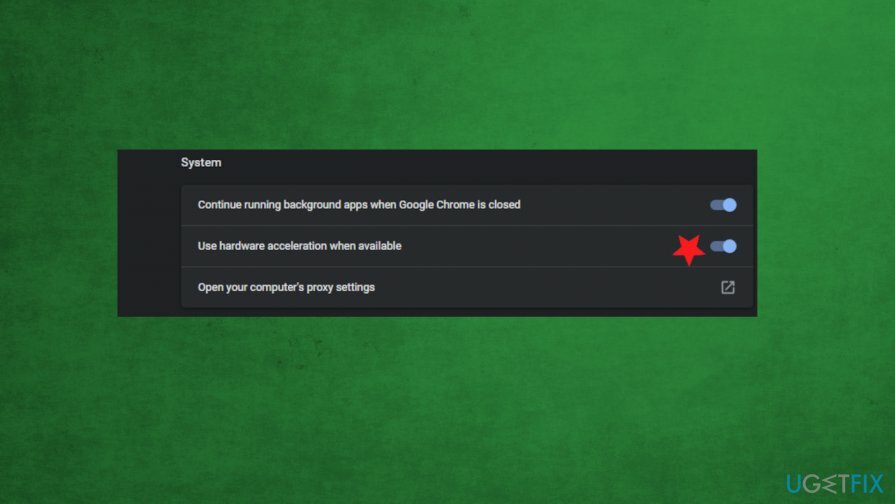
- Pod System znajdować Użyj opcji przyspieszenia sprzętowego.
- Wyłącz funkcję.
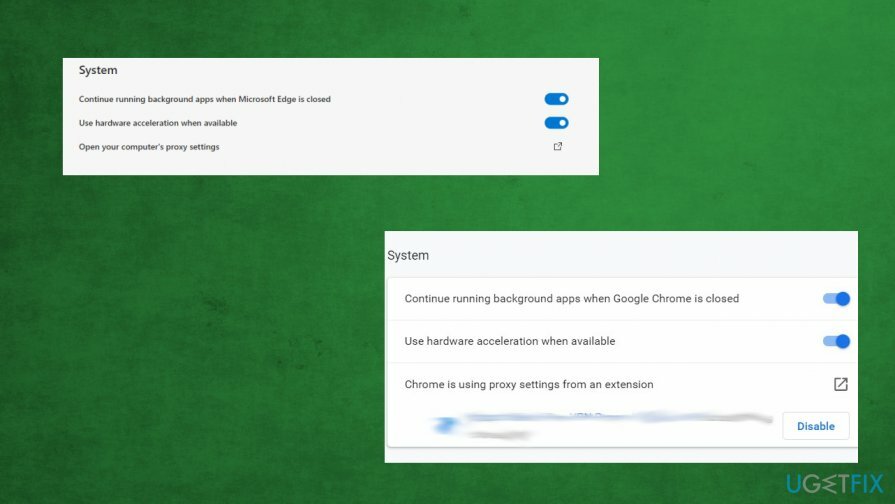
Tę samą funkcję można znaleźć w przeglądarce Firefox w sekcji Wydajność i w opcjach systemowych w Edge.
Wyłącz zaporę systemową
Aby naprawić uszkodzony system, musisz zakupić licencjonowaną wersję Reimage Reimage.
- Iść do Ustawienia.
- Znajdować Aktualizacja i bezpieczeństwo.
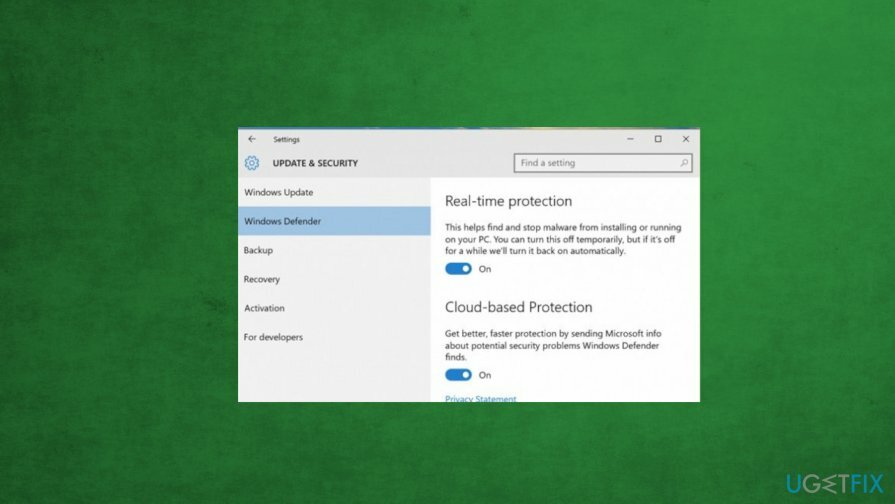
- Iść do Windows Defender i przełącz skanowanie ochrony w czasie rzeczywistym.
Wyczyść dane przeglądania i pliki w pamięci podręcznej, aby naprawić kod błędu 224003
Aby naprawić uszkodzony system, musisz zakupić licencjonowaną wersję Reimage Reimage.
- Iść do Chrom ustawienia i znajdź Prywatność i ochrona Sekcja.
- Wybierz strzałkę i znajdź Wyczyść dane przeglądania.
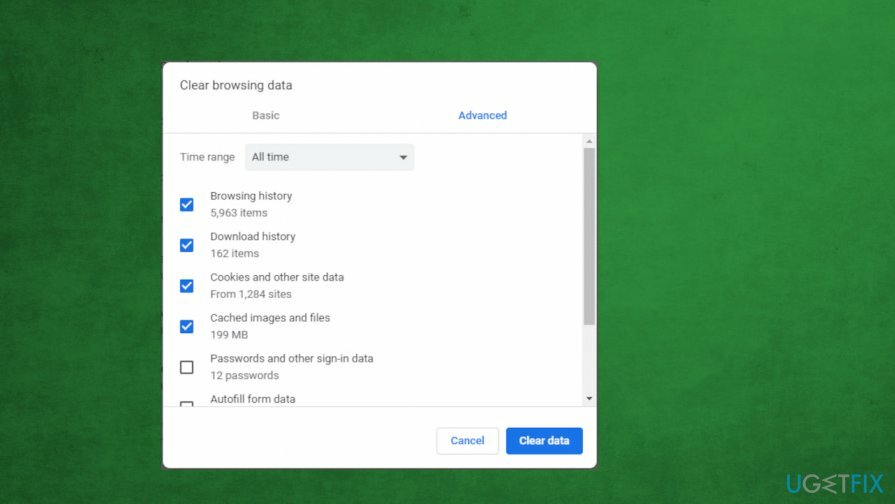
- Kliknij Zaawansowany i zaznacz żądane dane.
- Wyczyść dane.
Wyłącz serwer proxy
Aby naprawić uszkodzony system, musisz zakupić licencjonowaną wersję Reimage Reimage.
- otwarty Uruchom okno dialogowe pudełko i typ inetpl.cpl, uderzyć OK.
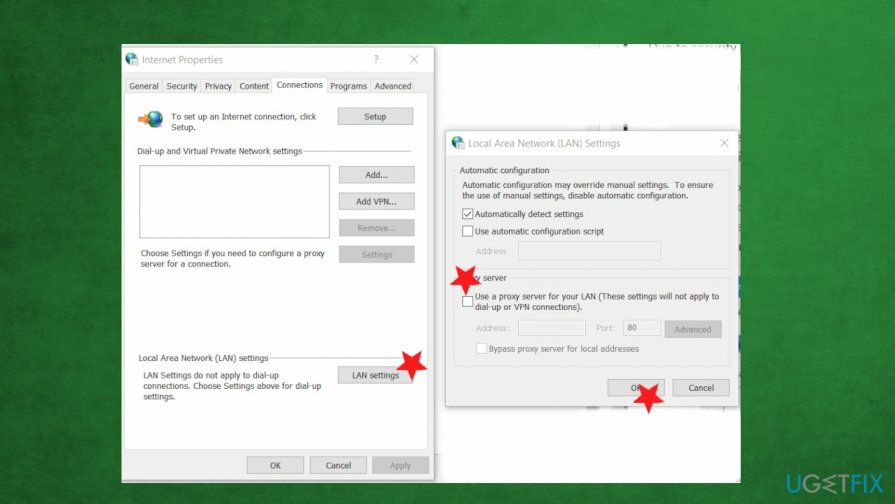
- w Właściwości internetowe, Wybierz Zakładka Połączenie i kliknij Ustawienia sieci LAN.
- Odznacz Użyj serwera proxy dla swojej sieci LAN.
- Naciśnij OK.
Napraw błędy automatycznie
Zespół ugetfix.com dokłada wszelkich starań, aby pomóc użytkownikom znaleźć najlepsze rozwiązania w celu wyeliminowania ich błędów. Jeśli nie chcesz zmagać się z ręcznymi technikami naprawy, skorzystaj z automatycznego oprogramowania. Wszystkie polecane produkty zostały przetestowane i zatwierdzone przez naszych profesjonalistów. Poniżej wymieniono narzędzia, których możesz użyć do naprawienia błędu:
Oferta
Zrób to teraz!
Pobierz poprawkęSzczęście
Gwarancja
Zrób to teraz!
Pobierz poprawkęSzczęście
Gwarancja
Jeśli nie udało Ci się naprawić błędu za pomocą Reimage, skontaktuj się z naszym zespołem pomocy technicznej w celu uzyskania pomocy. Podaj nam wszystkie szczegóły, które Twoim zdaniem powinniśmy wiedzieć o Twoim problemie.
Ten opatentowany proces naprawy wykorzystuje bazę danych zawierającą 25 milionów komponentów, które mogą zastąpić każdy uszkodzony lub brakujący plik na komputerze użytkownika.
Aby naprawić uszkodzony system, musisz zakupić licencjonowaną wersję Reimage narzędzie do usuwania złośliwego oprogramowania.

Uzyskaj dostęp do treści wideo z ograniczeniami geograficznymi za pomocą VPN
Prywatny dostęp do Internetu to VPN, który może uniemożliwić dostawcom usług internetowych, rząd, a stronom trzecim od śledzenia Twojej sieci i pozwalają zachować całkowitą anonimowość. Oprogramowanie zapewnia dedykowane serwery do torrentowania i przesyłania strumieniowego, zapewniając optymalną wydajność i nie spowalniając działania. Możesz także ominąć ograniczenia geograficzne i przeglądać takie usługi, jak Netflix, BBC, Disney+ i inne popularne usługi przesyłania strumieniowego bez ograniczeń, niezależnie od tego, gdzie się znajdujesz.
Nie płać autorom oprogramowania ransomware – skorzystaj z alternatywnych opcji odzyskiwania danych
Ataki złośliwego oprogramowania, zwłaszcza ransomware, są zdecydowanie największym zagrożeniem dla Twoich zdjęć, filmów, plików służbowych lub szkolnych. Ponieważ cyberprzestępcy używają solidnego algorytmu szyfrowania do blokowania danych, nie można go już używać, dopóki nie zostanie zapłacony okup w bitcoinach. Zamiast płacić hakerom, powinieneś najpierw spróbować użyć alternatywy powrót do zdrowia metody, które mogą pomóc w odzyskaniu przynajmniej części utraconych danych. W przeciwnym razie możesz również stracić pieniądze wraz z plikami. Jedno z najlepszych narzędzi, które może przywrócić przynajmniej część zaszyfrowanych plików – Odzyskiwanie danych Pro.